- Proč GTA 5 neustále padá?
- Oprava: Pád GTA 5 na PC
- 1. Zkontrolujte systémové požadavky
- 2. Aktualizujte ovladače grafiky
- 3. Aktualizujte systém Windows
- 4. Spusťte hru jako správce
- 5. Zavřete Spuštěné úlohy na pozadí
- 6. Ve Správci úloh nastavte vysokou prioritu
- 7. Přeinstalujte DirectX (nejnovější)
- 8. Vynutit spuštění hry v DirectX 11
- 9. Vypněte bránu Windows Firewall nebo antivirový program
- 10. V Možnostech napájení nastavte Vysoký výkon
- 11. Zavřete hru z aplikací na pozadí
- 12. Přeinstalujte Microsoft Visual C++ Runtime
- 13. Proveďte čisté spuštění
- 14. Zkuste zakázat překryvné aplikace
- 15. Ověřte a opravte herní soubory
- 16. Zakažte přetaktování CPU nebo GPU
- 17. Aktualizujte GTA 5
- Proč GTA 5 neustále padá při startu?
- Jak opravíte hru, která na PC neustále padá?
- Jak opravit pády Grand Theft Auto 5 na PC?
- Proč se při hraní GTA Online PC objevují problémy s připojením?
- Proč nemohu nainstalovat GTA 5 podruhé?
- Co dělat, když hra na vašem počítači neběží?
- Proč mi při hraní her neustále padá počítač?
- Jak opravit zamrzání počítače při hraní her?
- Je Grand Theft Auto 5 stále populární?
- Proč Grand Theft Auto 5 nefunguje na Xbox One?
- Kdy bude Grand Theft Auto 5 zdarma na Epic Games?
Grand Theft Auto V (GTA 5) z roku 2013 je jednou z populárních akčních adventur vyvinutých společností Rockstar Games. Je to sedmý hlavní titul a patnáctý díl série Grand Theft Auto. Je k dispozici téměř pro každou herní platformu a pro sérii GTA existuje samostatná fanouškovská základna. Mezitím se někteří nešťastní hráči potýkají s problémy s padáním GTA 5 na jejich PC při spouštění hry.
Nyní, pokud se také potýkáte se stejným problémem s hrou, nezapomeňte jej vyřešit podle tohoto průvodce řešením problémů. Zdá se, že kromě padání hry GTA 5 Online má standardní verze stejný problém i na PC. Za problémem zhroucení spouštění může být několik možných důvodů, které lze zcela rozpoznat a opravit pomocí níže uvedených řešení. Nyní, aniž bychom ztráceli čas, se do toho pustíme.
Proč GTA 5 neustále padá?
Někdy se zdá, že problém se spouštěním počítačových her se může objevit kvůli problémům s kompatibilitou s hrou nebo zastaralou verzí hry, zastaralými grafickými ovladači, zbytečnými úlohami spouštěnými na pozadí, problémy se spouštěním aplikací atd. Mezitím problém se spouštěním hra se může objevit kvůli zastaralému hernímu klientovi, zastaralé verzi Windows, zastaralé verzi DirectX, problémům s Microsoft Visual C++ Redistributables atd.
V některých scénářích je také vysoká pravděpodobnost, že přetaktovaný CPU/GPU, problémy s překryvnými aplikacemi, problémy s antivirovým programem atd. mohou být v konfliktu se spuštěním hry na počítači se systémem Windows. Naštěstí se nejedná o problém na straně serveru nebo ve hře, který by vývojáři museli opravit. Můžete postupovat podle všech níže uvedených metod jeden po druhém, abyste vyřešili problém se spouštěním na počítači.
Oprava: Pád GTA 5 na PC
Není třeba říkat, že problém s pádem Grand Theft Auto V není pro hráče ničím novým a není to ani rozšířený problém.Předpokládáme tedy, že pokud se s tímto problémem potýkáte poměrně důsledně, nemějte obavy.
Reklamy
1. Zkontrolujte systémové požadavky
Ujistěte se, že jste zkontrolovali systémové požadavky hry, abyste pochopili, zda je hardware vašeho počítače dostatečně schopný ke správnému spuštění hry GTA V nebo ne. Někdy mohou problémy s kompatibilitou na vašem PC způsobit pád hry nebo problémy se spuštěním. Pokud máte starší PC nebo hardware s nízkou specifikací, možná budete muset upgradovat hardware, abyste mohli hru spustit. Pokud je však počítač dostatečně výkonný, přejděte k další metodě.
Minimální systémové požadavky:
- OS: Windows 8.1 64 Bit, Windows 8 64 Bit, Windows 7 64 Bit Service Pack 1
- Procesor: Čtyřjádrový procesor Intel Core 2 Q6600 @ 2,40 GHz (4 procesory) / čtyřjádrový procesor AMD Phenom 9850 (4 procesory) @ 2,5 GHz
- Paměť: 4 GB
- Grafická karta: NVIDIA 9800 GT 1GB / AMD HD 4870 1GB (DX 10, 10.1, 11)
- Zvuková karta: 100% kompatibilní s DirectX 10
- Místo na HDD: 65 GB
reklama
Doporučené systémové požadavky:
- OS: Windows 8.1 64 Bit, Windows 8 64 Bit, Windows 7 64 Bit Service Pack 1
- Procesor: Intel Core i5 3470 @ 3,2 GHz (4 procesory) / AMD X8 FX-8350 @ 4 GHz (8 procesorů)
- Paměť: 8 GB
- Grafická karta: NVIDIA GTX 660 2GB / AMD HD7870 2GB
- Zvuková karta: 100% kompatibilní s DirectX 10
- Místo na HDD: 65 GB
2. Aktualizujte ovladače grafiky
Vždy je nutné aktualizovat ovladače grafiky ve vašem systému Windows, aby všechny programy běžely hladce. Udělat toto:
Reklamy
- Klikněte pravým tlačítkem myši na Nabídka Start otevřít Nabídka rychlého přístupu.
- Klikněte na Správce zařízení ze seznamu.

- Nyní, dvojklik na Adaptéry displeje kategorii pro rozšíření seznamu.

- Pak klikněte pravým tlačítkem myši na název vyhrazené grafické karty.
- Vybrat Aktualizujte ovladač > Vyberte Automaticky vyhledávat ovladače.
- Pokud je k dispozici aktualizace, automaticky se stáhne a nainstaluje nejnovější verze.
- Po dokončení nezapomeňte restartovat počítač, abyste změnili efekty.
Případně si můžete ručně stáhnout nejnovější verzi grafického ovladače a nainstalovat ji přímo z oficiálních stránek příslušného výrobce grafické karty. Uživatelé grafických karet Nvidia mohou aktualizovat aplikaci GeForce Experience prostřednictvím oficiální stránky Nvidia. Mezitím mohou uživatelé grafických karet AMD navštívit webové stránky AMD pro totéž.
Reklamy
3. Aktualizujte systém Windows
Aktualizace sestavení operačního systému Windows je vždy nezbytná pro uživatele PC i hráče počítačových her, aby se snížily systémové závady, problémy s kompatibilitou a pády. Mezitím nejnovější verze většinou obsahuje další funkce, vylepšení, bezpečnostní záplaty a další. Udělat to:
- lis Windows + I klíče pro otevření Nastavení systému Windows Jídelní lístek.
- Dále klikněte na Aktualizace a zabezpečení > Vybrat Kontrola aktualizací pod Windows Update sekce.
- Pokud je k dispozici aktualizace funkcí, vyberte Stáhněte a nainstalujte.
- Dokončení aktualizace může chvíli trvat.
- Po dokončení restartujte počítač a nainstalujte aktualizaci.
4. Spusťte hru jako správce
Ujistěte se, že spouštíte soubor exe hry jako správce, abyste se vyhnuli kontrole uživatelských účtů ohledně problémů s oprávněními. Měli byste také spustit klienta Steam nebo Epic Games jako správce na svém počítači. Udělat toto:
- Klikněte pravým tlačítkem myši na GTA 5 exe soubor zástupce na vašem PC.
- Nyní vyberte Vlastnosti > Klikněte na Kompatibilita tab.
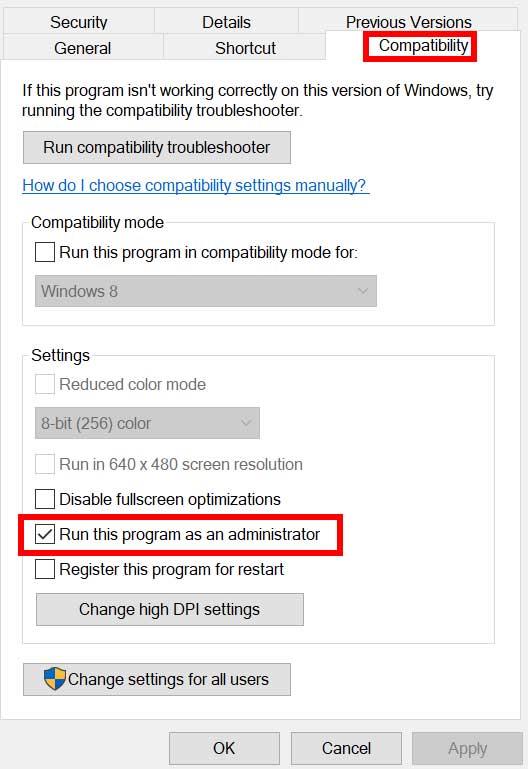
- Ujistěte se, že kliknete na Spusťte tento program jako správce zaškrtávací políčko pro zaškrtnutí.
- Klikněte na Aplikovat a vyberte OK pro uložení změn.
Ujistěte se, že provedete stejné kroky pro klienta Steam nebo Epic Games. Mělo by vám to pomoci vyřešit problém s GTA 5 na vašem PC.
5. Zavřete Spuštěné úlohy na pozadí
Zbytečné úlohy nebo programy spouštěné na pozadí mohou spotřebovat spoustu systémových zdrojů, jako je využití CPU nebo paměti, což doslova snižuje výkon systému. Proto se poměrně často objevují problémy se spouštěním, zpožďování a nenačítání. Jednoduše úplně zavřete všechny nepotřebné úlohy běžící na pozadí.Udělat toto:
- lis Ctrl + Shift + Esc klíče pro otevření Správce úloh.

- Nyní klikněte na Procesy karta > Klepnutím vyberte úlohy, které zbytečně běží na pozadí a spotřebovávají dostatek systémových prostředků.
- Klikněte na Ukončit úlohu zavřít jeden po druhém.
- Po dokončení restartujte systém.
Nyní můžete zkontrolovat, zda jste na svém počítači opravili zhroucení GTA 5 nebo ne. Pokud ne, postupujte podle následující metody.
6. Ve Správci úloh nastavte vysokou prioritu
Udělejte svou hru prioritu ve vyšším segmentu prostřednictvím Správce úloh, aby systém Windows spustil hru správně. Udělat toto:
- Klikněte pravým tlačítkem myši na Nabídka Start > Vybrat Správce úloh.
- Klikněte na Procesy záložka > Klikněte pravým tlačítkem myši na GTA 5 herní úkol.
- Vybrat Nastavit prioritu na Vysoký.
- Zavřete Správce úloh.
- Nakonec spusťte hru GTA 5 a zkontrolujte, zda na PC padá nebo ne.
7. Přeinstalujte DirectX (nejnovější)
Měli byste zkusit přeinstalovat nejnovější verzi DirectX z oficiální stránky Microsoftu na vašem PC/laptopu. Stačí si stáhnout a nainstalovat instalační balíček DirectX a spustit jej. Mějte na paměti, že ke správnému spuštění hry GTA 5 budete potřebovat DirectX 11 nebo vyšší.
8. Vynutit spuštění hry v DirectX 11
Doporučuje se také spustit hru ve verzi DirectX 11 násilně pomocí možnosti příkazu.
Pro Steam:
- Nejprve spusťte klienta Steam > Přejít na KNIHOVNA.
- Najděte a klikněte pravým tlačítkem myši na GTA 5 hra.
- Klikněte na Vlastnosti > Vybrat VŠEOBECNÉ z nabídky v levém podokně > Typ -dx11 pod Možnosti spuštění.
- Nyní se jednoduše vraťte a spusťte hru. Pokud budete vyzváni, klikněte na přepínač vedle možnosti Přehrát v GTA 5.
Pro Epic Games Launcher:
- Otevři Spouštěč epických her > Klikněte na Nastavení.
- Přejděte dolů a klikněte na GTA V rozbalte další nastavení.
- Zaškrtněte políčko pro Další argumenty příkazového řádku.
- Nyní zadejte d3d11 a znovu spusťte Fortnite, abyste problém zkontrolovali.
9. Vypněte bránu Windows Firewall nebo antivirový program
Pravděpodobnost je dostatečně vysoká, že možná vaše výchozí ochrana brány Windows Defender Firewall nebo jakýkoli antivirový program třetí strany brání správnému fungování probíhajících připojení nebo herních souborů. Ujistěte se tedy, že dočasně deaktivujete nebo vypnete ochranu v reálném čase a ochranu firewallem. Pak byste se měli pokusit spustit hru a zkontrolovat, zda byl problém GTA 5 Crashing na PC vyřešen nebo ne. Udělat toto:
- Klikněte na Nabídka Start > Typ firewall.
- Vybrat Brána firewall systému Windows Defender z výsledku vyhledávání.
- Nyní klikněte na Zapněte nebo vypněte bránu Windows Defender Firewall z levého panelu.

- Otevře se nová stránka > Vyberte Vypnutí brány Windows Defender Firewall (nedoporučuje se) možnost pro oba Nastavení soukromé a veřejné sítě.

- Po výběru klikněte na OK pro uložení změn.
- Nakonec restartujte počítač.
Stejně tak musíte vypnout ochranu zabezpečení Windows. Postupujte podle následujících kroků:
- lis Windows + I klíče pro otevření Nastavení systému Windows Jídelní lístek.
- Klikněte na Aktualizace a zabezpečení > Klikněte na Zabezpečení systému Windows z levého panelu.

- Nyní klikněte na Otevřete Zabezpečení systému Windows knoflík.
- Jít do Ochrana před viry a hrozbami > Klikněte na Spravovat nastavení.

- Dále budete muset jednoduše vypnout a Ochrana v reálném čase přepnout.
- Pokud budete vyzváni, klikněte na Ano pokračovat dále.
- Navíc můžete také vypnout Ochrana poskytovaná cloudem, Ochrana proti neoprávněné manipulaci jestli chceš.
10. V Možnostech napájení nastavte Vysoký výkon
V případě, že váš systém Windows běží ve vyváženém režimu v Možnosti napájení, stačí nastavit režim vysokého výkonu pro lepší výsledky. Ačkoli tato možnost bude vyžadovat vyšší spotřebu energie nebo spotřebu baterie. Udělat toto:
- Klikněte na Nabídka Start > Typ Kontrolní panel a klikněte na něj ve výsledku vyhledávání.
- Nyní jděte na Hardware a zvuk > Vybrat Možnosti napájení.
- Klikněte na Vysoký výkon jej vyberte.
- Ujistěte se, že jste zavřeli okno a úplně vypněte počítač. Chcete-li to provést, klepněte na Nabídka Start > Přejít na Napájení > Vypnout.
- Jakmile je počítač zcela vypnutý, můžete jej znovu zapnout.
To by mělo ve většině případů vyřešit problém s pádem GTA 5 na vašem PC. Pokud vám však žádná z metod nepomohla, postupujte podle následující.
11. Zavřete hru z aplikací na pozadí
Pokud nějakým způsobem hra GTA 5 stále prochází problémy, nezapomeňte ji vypnout pomocí funkce Aplikace na pozadí na vašem PC. Udělat to tak,
- lis Windows + I klíče pro otevření Nastavení systému Windows Jídelní lístek.
- Klikněte na Soukromí > Přejděte dolů z levého panelu a vyberte Aplikace na pozadí.
- Přejděte dolů a vyhledejte GTA 5 název hry.
- Prostě vypněte přepínač vedle názvu hry.
- Po dokončení zavřete okno a restartujte počítač.
Tato metoda by vám měla pomoci. Pokud to však problém nevyřeší, můžete použít další metodu.
12. Přeinstalujte Microsoft Visual C++ Runtime
Ujistěte se, že jste do svého počítače znovu nainstalovali Microsoft Visual C++ Runtime, abyste zcela vyřešili několik herních problémů nebo chyb. Udělat to:
- zmáčkni Okna klávesou na klávesnici otevřete Nabídka Start.

- Typ Aplikace a funkce a klikněte na něj ve výsledku vyhledávání.
- Nyní vyhledejte Microsoft Visual C++ program(y) v seznamu.

- Vyberte každý program a klikněte na něj Odinstalovat.
- Navštivte oficiální stránky Microsoftu a stáhněte si nejnovější Microsoft Visual C++ Runtime.
- Po dokončení jej nainstalujte do počítače a restartujte systém, abyste změnili efekty.
13. Proveďte čisté spuštění
Některé aplikace a jejich služby se mohou spouštět automaticky při spouštění systému ihned. V takovém případě budou tyto aplikace nebo služby určitě využívat velké množství připojení k internetu a také systémové prostředky. Pokud se také cítíte stejně, nezapomeňte provést čisté spuštění počítače, abyste zkontrolovali problém. Udělat to:
- lis Windows + R klíče pro otevření Běh dialogové okno.
- Nyní zadejte msconfig a udeřit Vstupte otevřít Konfigurace systému.
- Přejít na Služby karta > Povolit Skryjte všechny služby Microsoftu zaškrtávací políčko.

- Klikněte na Vypnout všechno > Klikněte na Aplikovat a pak OK pro uložení změn.
- Nyní přejděte k Spuštění karta > klikněte na Otevřete Správce úloh.
- Otevře se rozhraní Správce úloh. Zde přejděte na Spuštění tab.
- Poté klikněte na konkrétní úlohu, která má větší dopad na spuštění.
- Po výběru klikněte na Zakázat pro jejich vypnutí z procesu spouštění.
- Proveďte stejné kroky pro každý program, který má větší dopad na spuštění.
- Po dokončení nezapomeňte restartovat počítač, aby se změny projevily.
14. Zkuste zakázat překryvné aplikace
Zdá se, že několik populárních aplikací má svůj vlastní překryvný program, který může nakonec běžet na pozadí a způsobit problémy s herním výkonem nebo dokonce problémy se spouštěním. Chcete-li problém vyřešit, měli byste je vypnout podle následujících kroků:
Zakázat překryvnou vrstvu Discord:
- Spusťte Svár aplikace > Klikněte na ikona ozubeného kola dole.
- Klikněte na Překryvná vrstva pod Nastavení aplikace > Zapnout a Povolit překrytí ve hře.
- Klikněte na Hry karta > Vybrat GTA 5.
- Konečně, vypnout a Povolit překrytí ve hře přepnout.
- Pro použití změn nezapomeňte restartovat počítač.
Zakázat herní panel Xbox:
- lis Windows + I klíče k otevření Nastavení systému Windows.
- Klikněte na Hraní > Přejít na Herní bar > Vypnout Nahrávejte herní klipy, snímky obrazovky a vysílání pomocí herního panelu volba.
V případě, že nemůžete najít možnost Game Bar, stačí ji vyhledat v nabídce Nastavení systému Windows.
Zakázat překrytí Nvidia GeForce Experience:
- Spusťte Nvidia GeForce Experience aplikace > Přejděte na Nastavení.
- Klikněte na Všeobecné záložka > Zakázat a Překryvná vrstva ve hře volba.
- Nakonec restartujte počítač, abyste použili změny, a znovu spusťte hru.
Také mějte na paměti, že byste měli zakázat některé další překryvné aplikace, jako je MSI Afterburner, Rivatuner, RGB software nebo jakékoli jiné překryvné aplikace třetích stran, které vždy běží na pozadí.
15. Ověřte a opravte herní soubory
Pokud v takovém případě dojde k problému s herními soubory a nějak se poškodí nebo chybí, nezapomeňte provést tuto metodu, abyste problém snadno zkontrolovali.
Pro Steam:
- Zahájení Pára > Klikněte na Knihovna.
- Klikněte pravým tlačítkem myši na GTA 5 ze seznamu nainstalovaných her.
- Nyní klikněte na Vlastnosti > Přejít na Místní soubory.

- Klikněte na Ověřte integritu herních souborů.
- Budete muset počkat na proces, dokud nebude dokončen.
- Po dokončení stačí restartovat počítač.
Pro Epic Games Launcher:
- Otevři Spouštěč epických her > Přejděte do svého Knihovna.
- Klikněte na tři tečky ikona vedle GTA V.
- Klikněte Ověřte > Počkejte na dokončení procesu opravy.
- Po dokončení restartujte počítač, abyste použili změny.
16. Zakažte přetaktování CPU nebo GPU
Za zmínku také stojí nepovolovat přetaktování CPU/GPU na vašem PC, pokud vaše hra hodně padá nebo se zadrhává. Chápeme, že přetaktování CPU/GPU může mít obrovský dopad na zlepšení hry, ale někdy může také způsobit problémy s úzkým hrdlem nebo kompatibilitou. Pro optimální výkon stačí nastavit frekvenci na výchozí.
17. Aktualizujte GTA 5
V případě, že jste svou hru GTA 5 nějakou dobu neaktualizovali, postupujte podle níže uvedených kroků, abyste zkontrolovali aktualizace a nainstalovali nejnovější opravu (pokud je k dispozici). Udělat toto:
Pro Steam:
- Otevři Pára klient > Přejít na Knihovna > Klikněte na GTA 5 z levého panelu.
- Automaticky vyhledá dostupnou aktualizaci. Pokud je k dispozici aktualizace, klikněte na ni Aktualizace.
- Instalace aktualizace může nějakou dobu trvat > Po dokončení nezapomeňte zavřít klienta Steam.
- Nakonec restartujte počítač, abyste použili změny, a poté zkuste hru spustit znovu.
Pro Epic Games Launcher:
- Otevři Spouštěč epických her > Klikněte na ‚Nastavení‘.
- Přejděte dolů na Spravovat hry a ujistěte se, že je vedle zaškrtnutí „Povolit automatické aktualizace“.
- Nyní rozbalte nabídku pro každou hru, pro kterou chcete povolit automatické aktualizace.
- Ujistěte se, že hry mají ‚Automatická aktualizace‘ políčko zaškrtnuto.
- Ukončete spouštěč a znovu jej otevřete, abyste obnovili systém.
- Konečně byste měli být schopni aktualizovat hru GTA V na PC.
To je ono, chlapi. Předpokládáme, že vám tento průvodce pomohl. Pro další dotazy můžete komentovat níže.
FAQ
Proč GTA 5 neustále padá při startu?
Co způsobuje pád GTA V při spuštění? Příčinu chyby bohužel nelze specifikovat, ale podle našich zpráv byly některé z nejčastějších příčin: Chybějící soubory: Je možné, že ve hře mohou chybět určité soubory nebo mohly být některé soubory poškozeny.
Jak opravíte hru, která na PC neustále padá?
Zde je návod: Zavřete hru (pokud ji spouštíte). Otevřete aplikaci Epic Games. Vlevo nahoře vyberte Knihovna. Pod destičkou hry klikněte na tři tečky. Vyberte Ověřit. Počkejte na dokončení procesu. Spusťte hru a zkontrolujte, zda stále padá.
Jak opravit pády Grand Theft Auto 5 na PC?
Opravte pády GTA 5 na PC změnou nastavení GTA 5. Přesné nastavení grafiky v GTA 5 může optimalizovat výkon a pomoci vám hrát hru efektivněji. Mnoho uživatelů tvrdilo, že snížením nastavení grafiky může vaše GTA 5 znovu fungovat. Postup:
Proč se při hraní GTA Online PC objevují problémy s připojením?
Některé z chybových zpráv, které dostávám, zahrnují: Připojení k relaci ztraceno kvůli neznámé chybě sítě Odpověď: Níže jsou uvedeny akce, které vám mohou pomoci, pokud máte problémy s připojením nebo se vám při hraní GTA Online na PC zobrazují chybové zprávy. Zkontrolujte, zda vaše připojení k internetu funguje správně
Proč nemohu nainstalovat GTA 5 podruhé?
Při druhé instalaci: Nejprve se ujistěte, že GTAV neběží na pozadí. Otevřete Správce úloh a ukončete následující procesy, pokud jsou spuštěny (klikněte pravým tlačítkem na proces a klikněte na „Ukončit proces“): Ujistěte se, že máte ve svém počítači práva správce.
Co dělat, když hra na vašem počítači neběží?
Co dělat, když hra nejde spustit. 1 1. Ujistěte se, že váš počítač splňuje minimální specifikace. Kompletní průvodce hraním na PC. 2 2. Restartujte počítač a zkuste to znovu. 3 3. Aktualizujte ovladače videa. 4 4. Zakažte antivirový a další cizí software. 5 5. Začněte odpojovat věci. Více položek
Proč mi při hraní her neustále padá počítač?
Když hrajete počítačové hry, samotný program hry pravděpodobně zabírá většinu vašich systémových prostředků. V tuto chvíli může příliš mnoho dalších programů běžících na pozadí také zabírat velkou část operační paměti vašeho počítače, což má za následek náhlé vypnutí nebo pády počítače.
Jak opravit zamrzání počítače při hraní her?
Oprava 1: Vymažte dočasné soubory z počítače Pokud váš počítač již nemá dostatek místa pro uložení dočasných souborů, měli byste je z počítače vymazat. Jinak tyto dočasné soubory při hraní her zpomalí nebo zamrznou váš počítač. Můžete zkontrolovat, zda je příčinou vašeho problému.
Je Grand Theft Auto 5 stále populární?
Přestože GTA 5 vyšlo již v roce 2013, zůstává populárním titulem. V minulém roce servery pro hraní rolí v Grand Theft Auto Online explodovaly v popularitě na Twitchi. Prodeje šest a půl roku staré hry zůstávají vysoké – ve skutečnosti byl rok 2019 jedním z jeho nejlepších let vůbec.
Proč Grand Theft Auto 5 nefunguje na Xbox One?
Zdá se, že Grand Theft Auto 5 pracuje na jiných službách, nicméně uživatelé konzolí na PS4 a Xbox One se zdánlivě problémy netýkají. Vzhledem k tomu se zdá, že se jedná o problém specifický pro Epic Games Store, a ne nutně Rockstar Games, i když pro jistotu je zapotřebí více podrobností.
Kdy bude Grand Theft Auto 5 zdarma na Epic Games?
V květnu 2020 nabídla společnost Epic Games v obchodě Epic Games Store zdarma Grand Theft Auto V, obchod, který se ukázal být tak populární, že stáhl obchod na více než osm hodin.A díky dokumentům objeveným v rámci Epic v.
